Execução de separações de palete (único e múltiplos) – separação por ordem
Para executar separações de paletes simples ou múltiplas ao iniciar as separações por ordem, abra o menu principal.
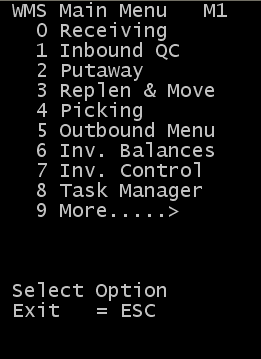
-
No menu principal do dispositivo de RF, selecione Separação. A tela Menu Separação (PM1) será exibida.
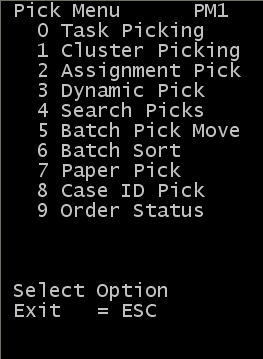
-
No menu Separação, selecione Separação dinâmica. O menu Separação dinâmica (DAPM) é exibido.
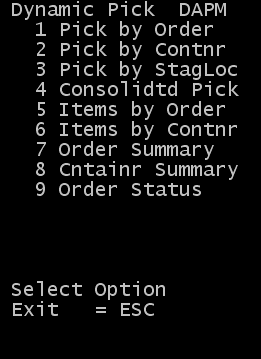
-
Selecione Separação por ordem. A tela Separação dinâmica (OP6A) é exibida.
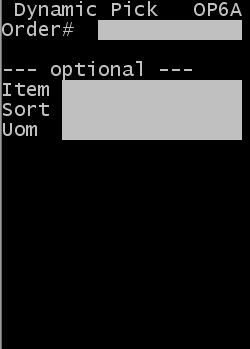
-
Especifique estas informações:
- Nº de ordem
- Número da ordem a ser separada. Obrigatório.
-
Estas informações são opcionais:
- Item
- Código de item da ordem atual a ser selecionado.
- Classificar
- Não se aplica a separações de paletes.
- UdM
- Unidade de medida a ser selecionada. As opções disponíveis são Caixa (C) ou Palete (P). Para obter separações de paletes, pressione P.
-
Nota
Se a opção de UdM ficar em branco, separações serão apresentados ao separador com base em seus tipos de permissões. Se o separador tiver permissão para caixas e paletes, ele distribuirá primeiro separações de paletes.
-
Pressione Enter. A tela Separação dinâmica de paletes (OP12) é exibida.
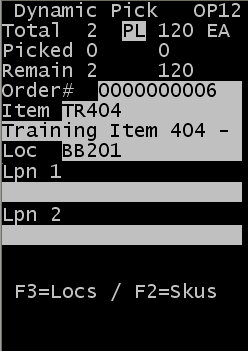
A tela inicial exibe estas informações:
- Total
- A primeira coluna exibe a quantidade total a separar para essa unidade de medida. A segunda coluna exibe o total de unidades principais para separação desta UdM. São usadas camadas neste exemplo.
- Separado
- A primeira coluna exibe a quantidade já separada dessa UdM. A segunda coluna exibe as unidades principais separadas dessa UdM.
- Restante
- A primeira coluna exibe o número restante dessa UdM a separar. A segunda coluna exibe as unidades principais restantes a separar dessa UdM.
- Nº de ordem
- Número da ordem atual.
- Item
- Item a ser separado.
- Local
- Local sugerido para separação.
-
Nota
Os recursos de pesquisa estão disponíveis nesta tela para a localização de produtos alternativos para separação, caso necessário.
Para visualizar outros locais do item, pressione F1. Isso não inclui o local exibido atualmente na tela de separação. Embora esta opção permite visualizar outros possíveis locais de separação, o aplicativo pode ou não aceitar os locais, de acordo com as regras de local atribuídas e as regras de rotatividade.
Para visualizar todos os itens na ordem de expedição, pressione F2. A sequência dessa exibição é baseada no número de item de linha dentro dos detalhes da ordem de expedição. Pressione 6 (avançar) e 4 (voltar) para rolar os registros. Cada registro exibe a quantidade total alocada para o item no campo Qtd. É possível navegar até qualquer registro na ordem de expedição e pressionar Inserir para exibir a tela de separação do registro.
-
Especifique estas informações para concluir a separação
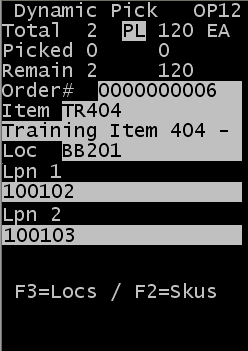
- Local
- Local sugerido. Você pode alterar o local, desde que o elemento separado atenda aos requisitos de rotatividade do item.
- Lpn 1
- Primeira placa de licença que está sendo separado.
- Qtd (não exibido)
- Quantidade a ser separada. O valor padrão é 0 e oculto na tela base, o que indica que todo o conteúdo do palete está sendo separado.
- Lpn 2
- Se uma segunda placa de licença for separada para esse item, escaneie essa placa de licença no segundo campo LPN. Se apenas um palete estiver sendo separado, deixe esse campo em branco.
- Qtd.
- Confirme a quantidade da segunda placa de licença separada. Use 0 para separar tudo.
-
Nota
A tela exibida acima foi configurada para permitir a separação simultâneo de 1 ou 2 paletes. Conforme observado anteriormente, a tela pode ser configurada para registrar até três separações de paletes em uma tela.
-
Para continuar a confirmação de paletes, pressione Enter. A tela Pick área int (OPXZ) é exibida.
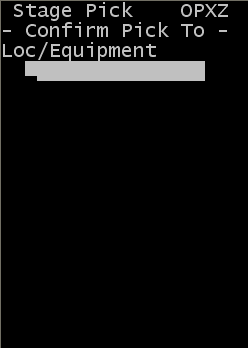
- Confirmar separação final
- Loc/Equipam
- O local Em trânsito para confirmar a separação final. Esse local deve ser configurado com um tipo de local de EM TRÂNSITO, ÁREA DE PREPARO ou PICK FINAL. Assim que a separação estiver concluída, as placas de licença separadas aparecerão em saldos de inventário nesse local até serem movidas para outro local.
-
A tela Obter próx. separação DA será exibida para o operador solicitar outra tarefa pressionando Enter ou optar por mover o produto separado para outro local.
Nota
Para obter mais informações sobre como usar as opções de movimentação, consulte a seção Movimentação de inventário separado no Guia de usuário do Infor SCE Separação.
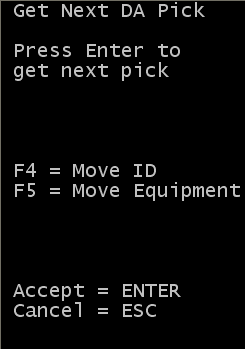
- Pressione Enter para obter outra separação para a ordem atual.